Список уведомлений в приложении YouTube пуст: как исправить
В этом руководстве мы покажем вам различные способы решения проблемы, когда список уведомлений в приложении YouTube пуст. Что касается сервисов потокового видео, то едва ли можно сомневаться в том, что предложение гиганта Кремниевой долины является лучшим в этой области. Однако, несмотря на все плюсы, которые он может предложить, он также не лишен изрядной доли проблем.
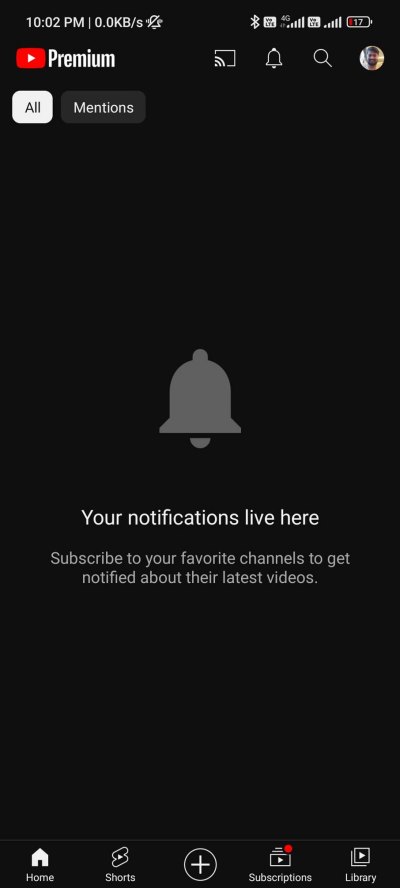
Например, многие пользователи выразили обеспокоенность тем, что список уведомлений в приложении YouTube внезапно опустел. В результате они не только получили доступ к новым уведомлениям, но даже старые исчезли. Аналогично, эта проблема также оказала серьезное влияние на таких создателей контента, как мы, поскольку теперь нам нужно перейти в Creators Studio, чтобы получить эти уведомления, которые ранее были доступны из самого приложения YouTube.
С учетом сказанного, существует несколько изящных обходных путей, которые могут помочь вам выполнить эту работу. Итак, без лишних слов, давайте их проверим
Программы для Windows, мобильные приложения, игры - ВСЁ БЕСПЛАТНО, в нашем закрытом телеграмм канале - Подписывайтесь:)
Исправить пустой список уведомлений в приложении YouTube
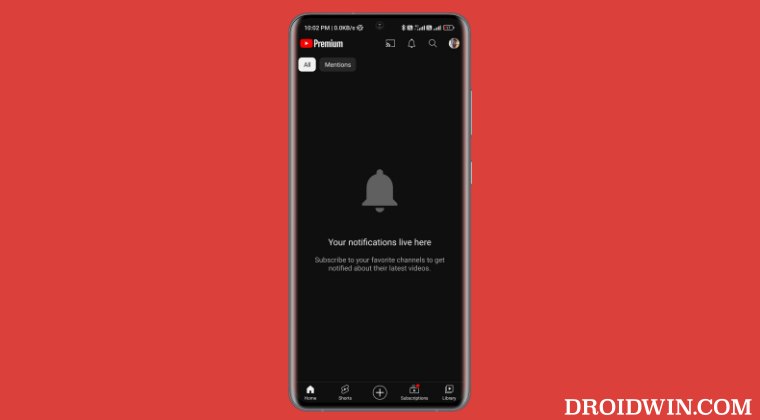
Рекомендуется опробовать каждый из приведенных ниже обходных путей, а затем посмотреть, какой из них приведет к успеху. Итак, имея это в виду, давайте начнем.
ИСПРАВЛЕНИЕ 1. Переключение уведомлений
Первым делом вам следует обновить настройки уведомлений приложения, выполнив действия, перечисленные ниже, а затем проверить результаты.
- Прежде всего перейдите в «Настройки» > «Приложения» > «Все приложения» > «YouTube».
- Затем перейдите в «Разрешения» и отключите «Все разрешения YouTube».

- Теперь подождите несколько секунд, а затем снова включите переключатель.
- Проверьте, устраняет ли это проблему с пустым списком уведомлений в приложении YouTube.
ИСПРАВЛЕНИЕ 2. Выйдите из системы и повторно войдите в систему.
Следующим действием должно быть обновление настроек учетной записи приложения, выйдя из системы, а затем повторно войдя в свою учетную запись Google. Однако обратите внимание, что YouTube не предоставляет возможности выполнить это задание из своего приложения, поэтому нам придется сделать это из меню настроек устройства).
- Откройте «Настройки» > «Google» > «Управление учетными записями» на этом устройстве.
- Затем выберите учетную запись, через которую выполнен вход на YouTube.
- Теперь нажмите «Удалить учетную запись» > «Удалить учетную запись».
- Затем перейдите в «Настройки» > «Google» > «Добавить еще одну учетную запись».
- Теперь добавьте недавно удаленную учетную запись Google.
- Затем перезапустите YouTube и войдите в систему через эту учетную запись.
- Проверьте, устраняет ли это проблему с пустым списком уведомлений в приложении YouTube.
ИСПРАВЛЕНИЕ 3. Отключите и снова включите YouTube
Вам также следует рассмотреть возможность отключения, а затем повторного включения приложения YouTube. Это обновит его базовые настройки и может решить проблему, с которой мы сейчас имеем дело. Итак, давайте попробуем, выполнив следующие шаги:
- Перейдите в «Настройки» > «Приложения» > «Все приложения» > «YouTube».
- Затем нажмите «Отключить» > «Отключить приложение».

- Теперь подождите несколько секунд и снова включите его.
- Проверьте, устраняет ли это проблему с пустым списком уведомлений в приложении YouTube.
ИСПРАВЛЕНИЕ 4: Понизить версию YouTube
Проблема также может возникнуть, если разработчики в конечном итоге выпустят обновление с ошибками. В таких случаях вам следует понизить версию приложения до более ранней стабильной сборки, используя инструкции, приведенные ниже:
- Перейдите в «Настройки» > «Приложения» > «YouTube».
- Затем нажмите на значок переполнения в правом верхнем углу.
- Теперь нажмите «Удалить обновления», а затем «ОК».

- Затем зайдите в Play Store и выполните поиск на YouTube.
- Теперь нажмите на значок переполнения в правом верхнем углу.
- Наконец, снимите флажок «Включить автоматическое обновление».
Вот и все. Это были различные методы, которые должны помочь вам исправить пустой список уведомлений в приложении YouTube. Что касается официальной позиции по этому поводу, то разработчикам известно об этой проблеме, но они не сообщили ожидаемого времени выхода исправления. Когда это произойдет, мы соответствующим образом обновим это руководство. В то же время вышеупомянутые обходные пути — ваш лучший выбор.

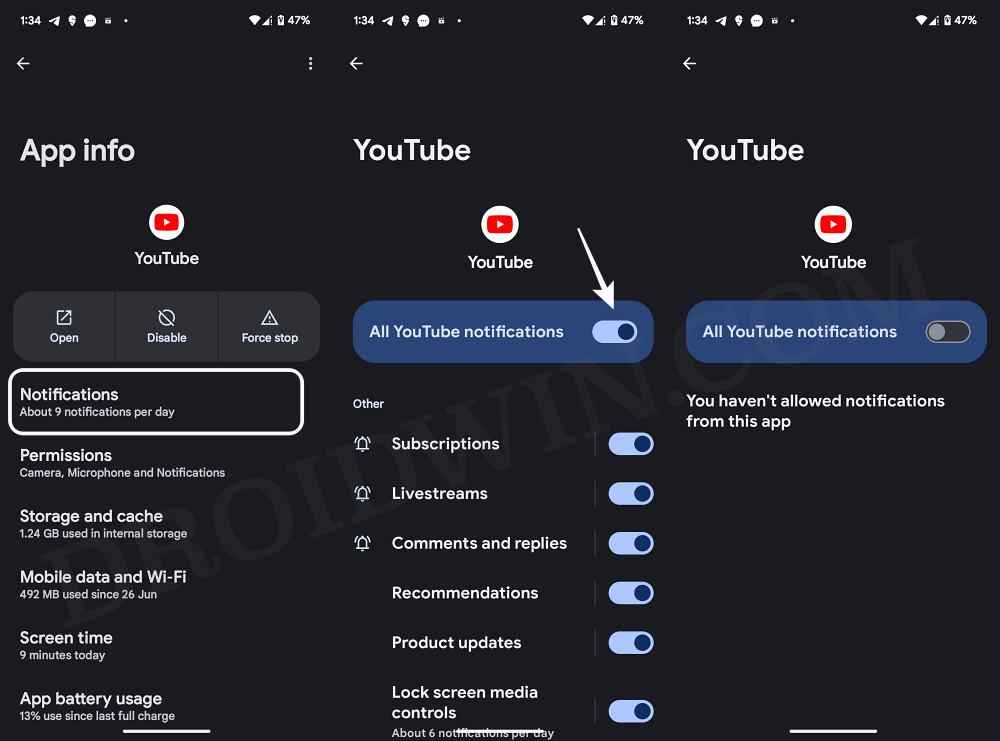
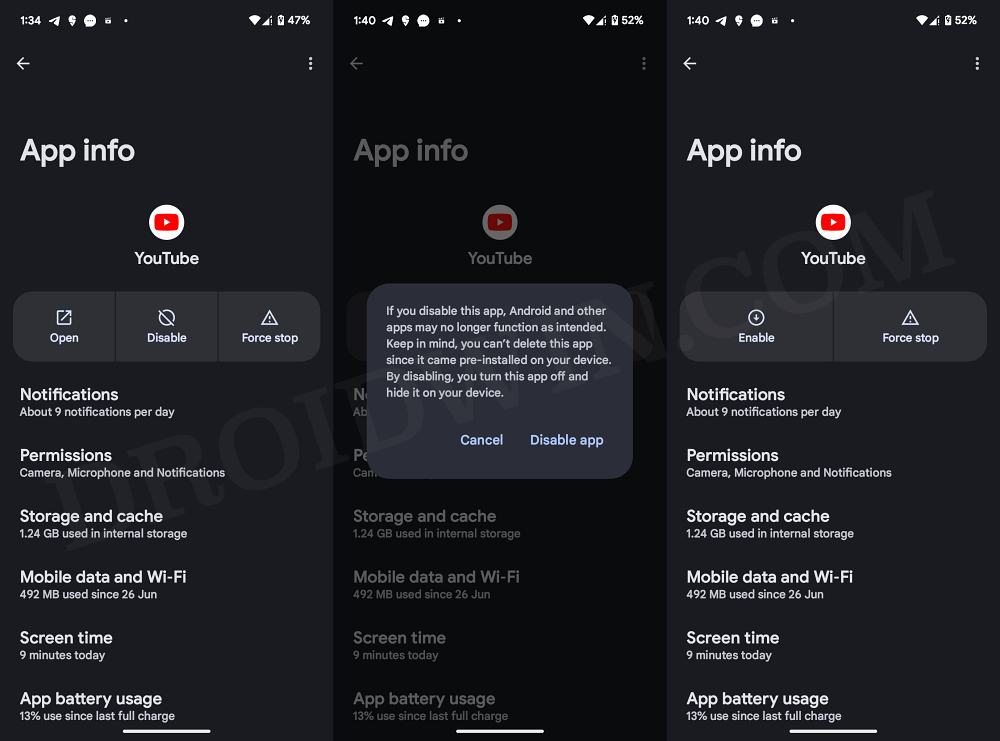
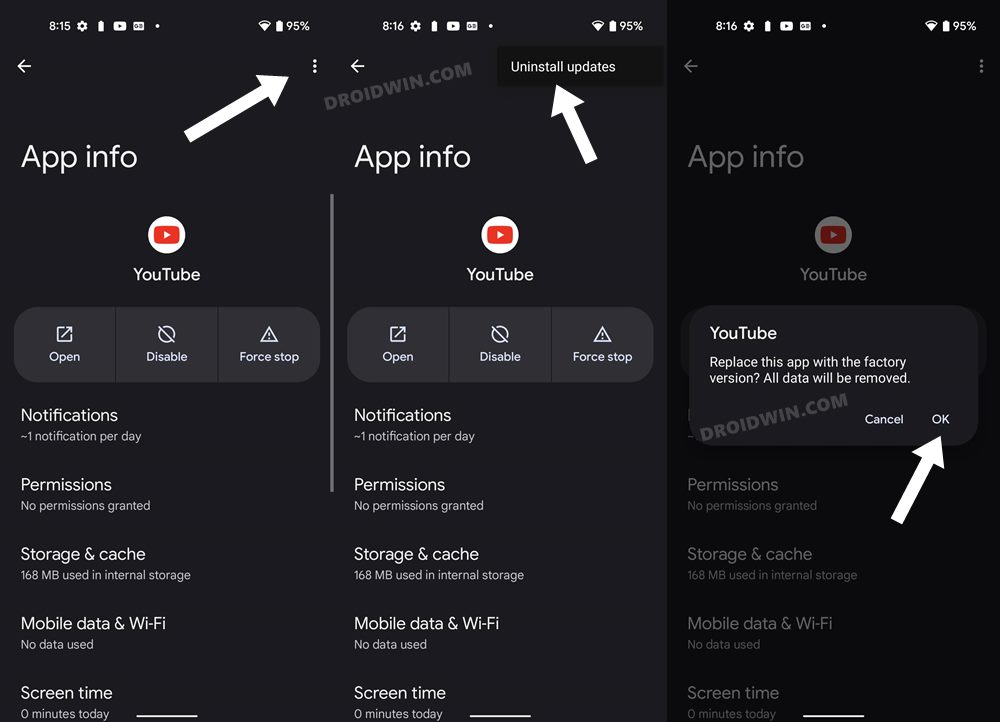



![Chrome HTML Print Preview не работает: добавлены пустые страницы [Fix]](https://vgev.ru/wp-content/uploads/2023/01/chrome-html-print-preview-not-working.jpg)

